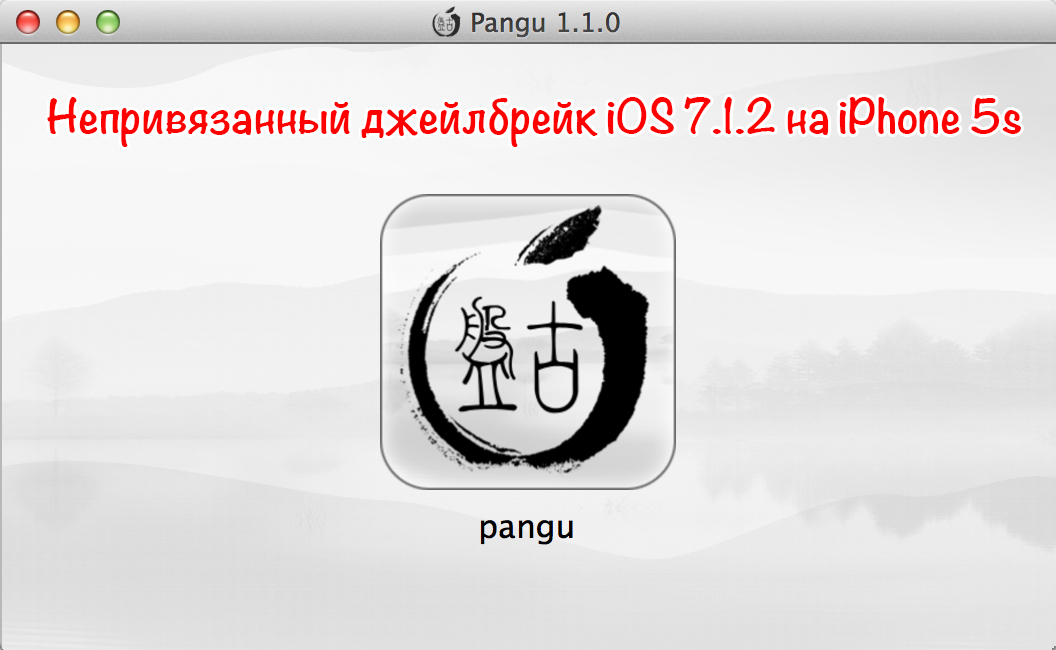
На днях в iTunes и в настройках iOS-девайсов в меню «Обновление ПО» стала доступна очередная версия мобильной операционной системы от компании Apple — iOS 7.1.2. Обновление минорное, т.к. не несет в себе значительных изменений кроме повышения стабильности работы и небольших улучшений о которых мы уже рассказывали. Что приятно, уязвимость позволявшая сделать непривязанный джейлбрейк предыдущей версии в iOS 7.1.2 закрыта не была. Таким образом при помощи Pangu можно сделать непривязанный джейлбрейк iOS 7.1.2 для совместимых iPhone, iPod Touch, iPad и iPad Mini.
Сегодня я хотел бы поделиться с вами личным опытом джейлбрейка iOS 7.1.2 на iPhone 5s при помощи утилиты Pangu.
Содержание:
- Изменения в Pangu v.1.1.0
- Предварительные процедуры перед джейлбрейком iOS 7.1.2 на iPhone
- Обновление iPhone 5s до iOS 7.1.2
- Непривязанный джейлбрейк iOS 7.1.2 с помощью Pangu
Как вы уже знаете, создатели Pangu подсуетились и «выкатили» обновление своей утилиты позволяющей выполнить джейлбрейк iOS 7.1-7.1.2. Ребята перевели интерфейс утилиты на английский язык и адаптировали ее под Mac OS X. Поэтому теперь делать джейлбрейк при помощи Pangu уже не так «стремно».
Что нового в Pangu v.1.1.0?
- Интерфейс теперь на понятном английском языке.
- Доступна версия отдельно под Mac OS X и Windows.
- Выполнена общая оптимизация программы, уменьшен «вес» утилиты.
- Устранены ошибки, которые в некоторых случаях вызывали «зависание» устройства на этапе загрузки.
- Для джейлбрейка использованы новые уязвимости.
- Улучшена безопасность.
Это то, что удалось перевести при помощи Google Translate с китайского языка (информация с официального сайта).
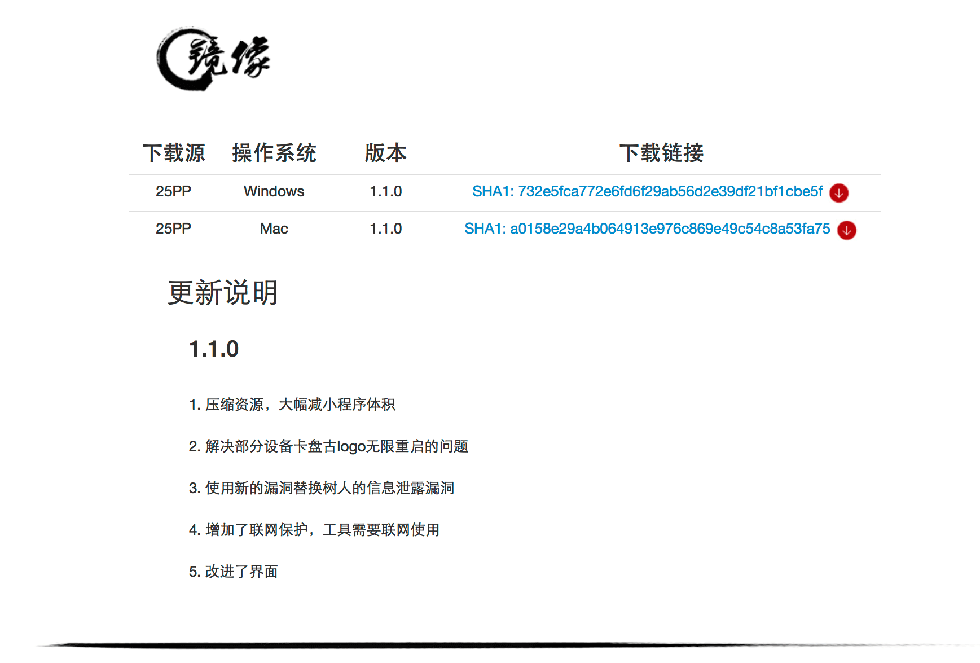
Хоть в интерфейсе Pangu и «висит» предупреждение о том, что утилита не представляет угрозы для аппарата, разработчики все же советуют выполнить резервное копирование iPhone, iPod Touch или iPad.
«Пожалуйста, перед джейлбрейком создайте резервную копию вашего устройства. Pangu не вызывает никаких проблем, однако мы не даем никаких гарантий. Вы используете Pangu на свой страх и риск».
Поэтому перед джейлбрейком iOS 7.1.2 необходимо принять меры предосторожности.
Подготовка к джейлбрейку iOS 7.1.2
- Создайте резервную копию iPhone, iPod Touch или iPad через iTunes или в iCloud.
- Обновите iPhone, iPod Touch или iPad, если вы это еще не сделали, iOS до версии 7.1.2 через iTunes.
- Скачайте Pangu v.1.1.0 для вашей операционной системы с официального сайта [].
Свой персональный девайс я еще обновить не успел, на руках у меня iPhone 5s с iOS 7.1.1 «на борту», самое время его обновить до iOS 7.1.2 и проверить работоспособность Pangu на новой версии прошивки.
Обновление iPhone 5s до iOS 7.1.2
Не знаю почему, но сделать джейлбрейк iOS 7.1.2 после обновления прошивки прямо с айфона (Настройки -> Обновление ПО) не удалось. Напомню, что при таком обновлении контент с устройства не удаляется и настройки до заводских не сбрасываются. С сервера Apple скачиваются только необходимые компоненты и прошивка обновляется лишь частично, т.е. обновляются те ее компоненты, которые в новой версии iOS были обновлены.
Пришлось выполнить полное обновление прошивки через iTunes.
- Подключите iPhone 5s к компьютеру (Windows или Mac без разницы) при помощи USB-кабеля.
- Если iTunes не настроен на автоматический запуск при подключении устройства, запустите программу.
- После того, как iTunes распознает подключенный айфон, перейдите на главную страницу устройства (кнопка в панели навигации справа рядом с «iTunes Store»).
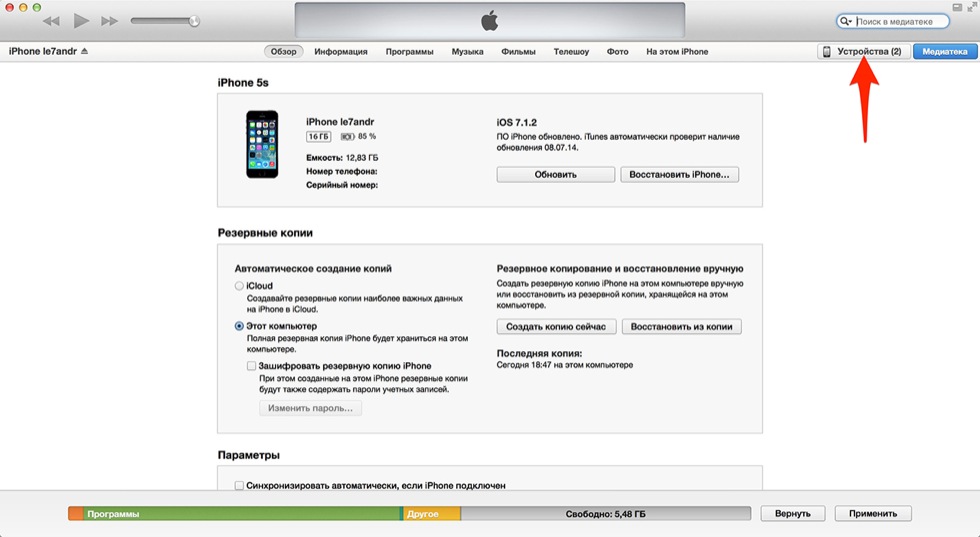
- Если вы не создавали резервную копию устройства, самое время ее сделать, вот так.
- Щелкните на кнопке «Обновить» или если вы заранее загрузили на жесткий диск компьютера файл прошивки (IPSW) удерживая на клавиатуре кнопку «Shift» щелкните на «Обновить«. Выберите файл прошивки и нажмите «Открыть«.
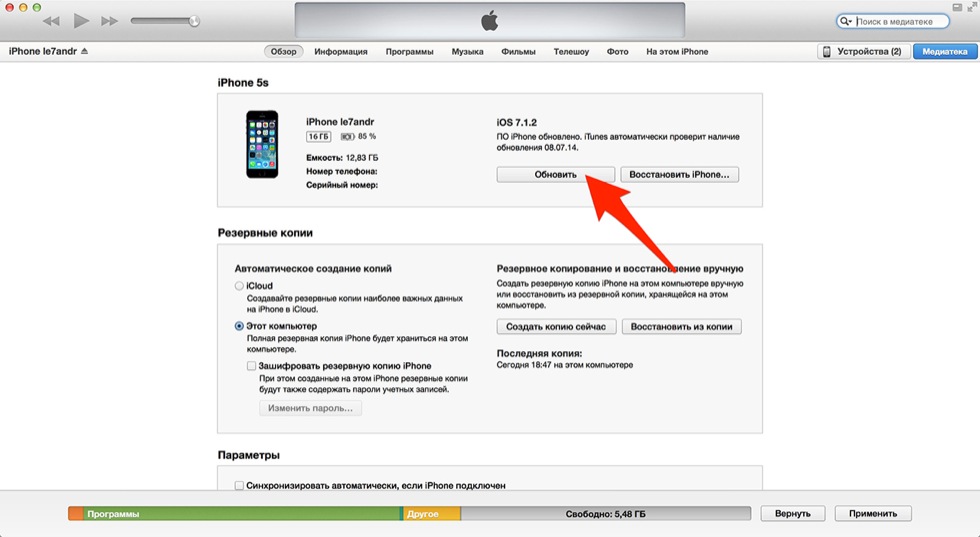
- Запустится процесс обновления прошивки. При этом весь контент с айфона будет удален, а настройки сброшены до заводских.
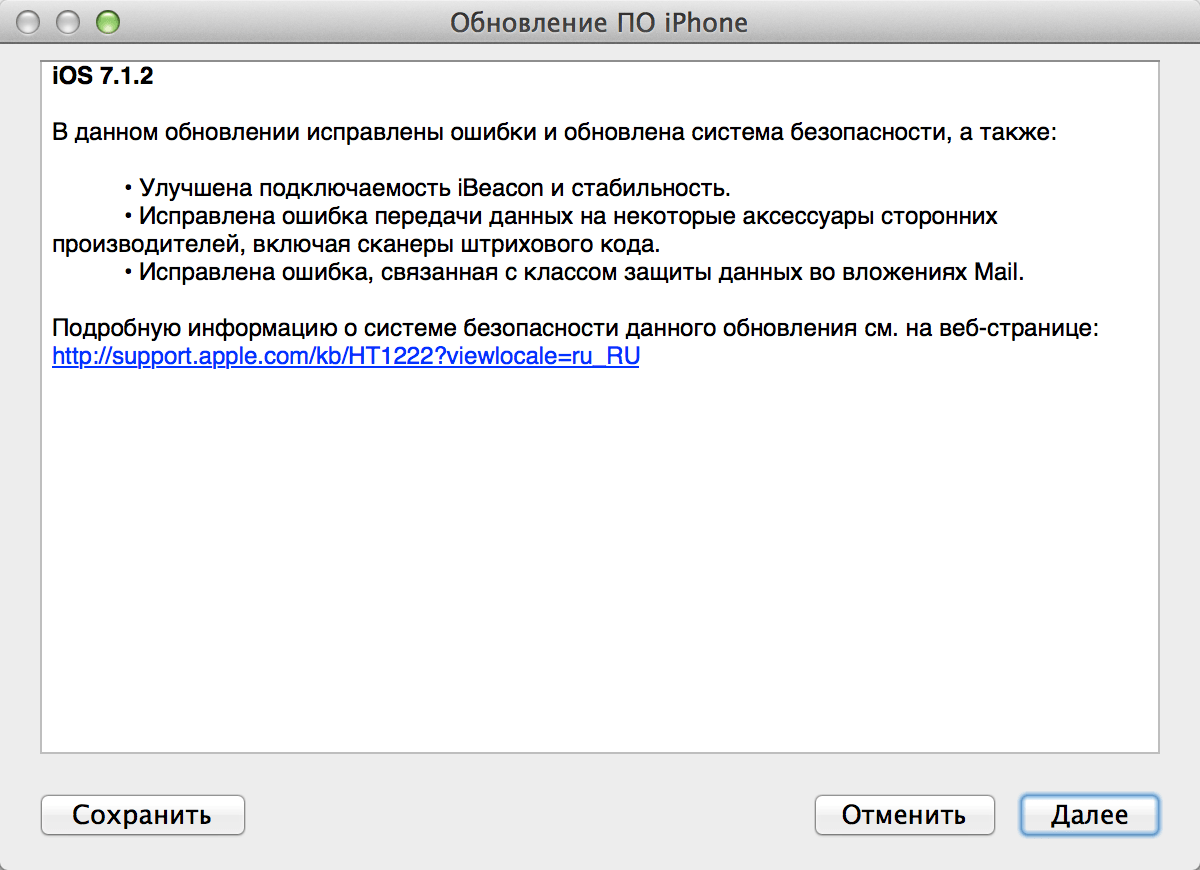
- Дождитесь окончания процесса и полной загрузки устройства.
- После загрузки, проведите первоначальную настройку iPhone и восстановите его из резервной копии.
- После окончания всех действий, у вас, как и у меня, на руках будет iPhone с iOS 7.1.2 и всеми личными данными и настройками. Готово!
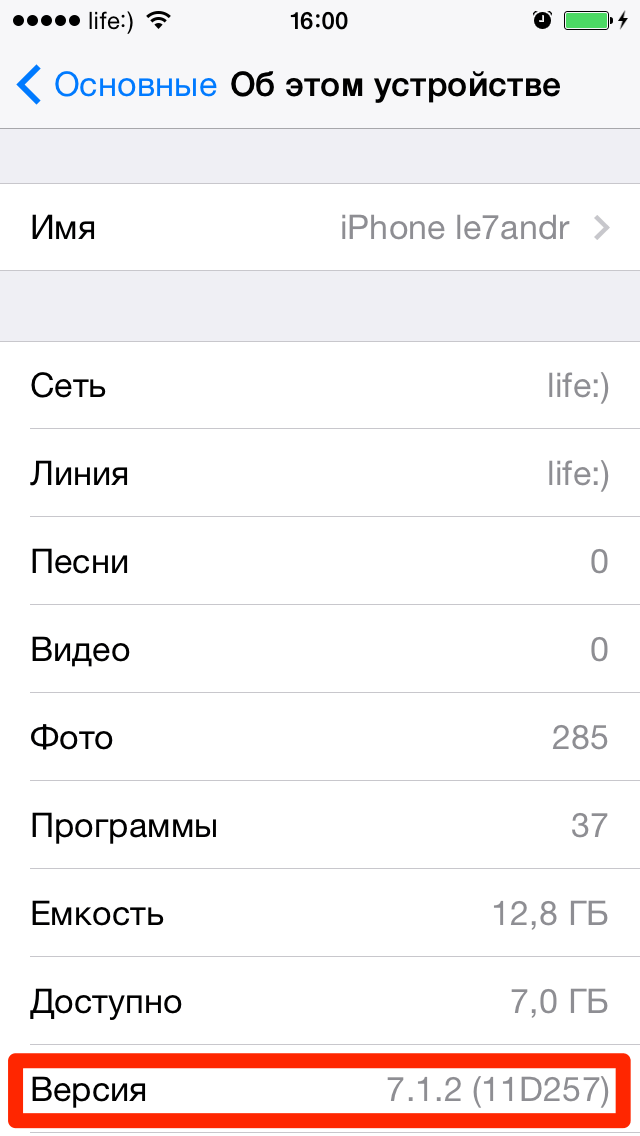
Обновление прошивки айфона дело простое, равно как и ее джейлбрейк при помощи Pangu.
Непривязанный джейлбрейк iOS 7.1.2 с помощью Pangu
- Подключите айфон к компьютеру (в моем случае это Mac) USB-кабелем.
- Если вы еще не скачали Pangu с официального сайта, сделайте это и запустите утилиту.
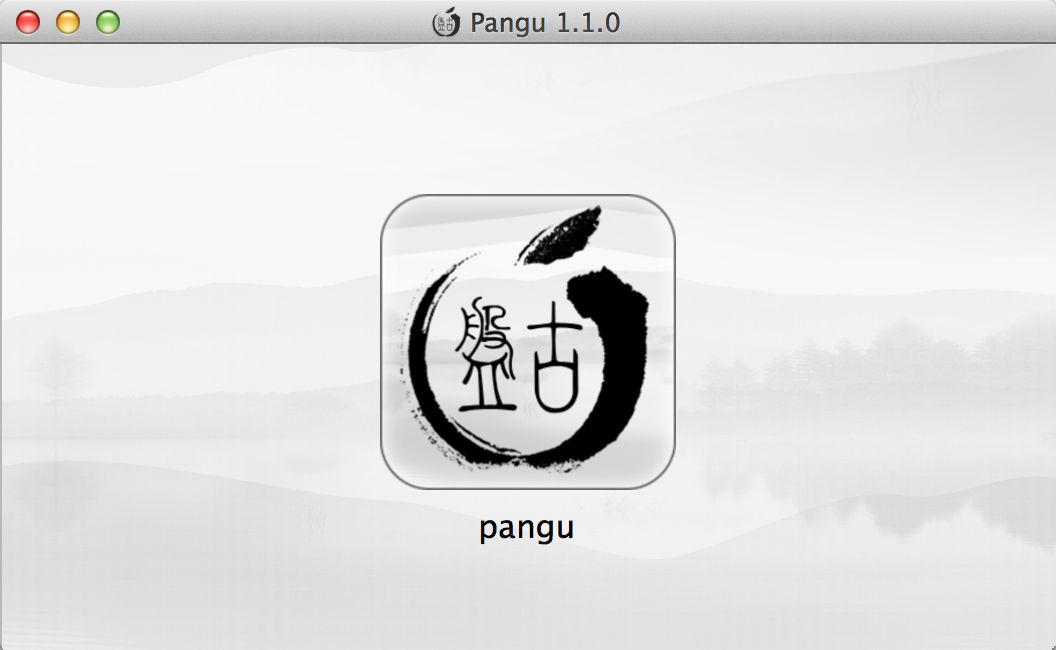
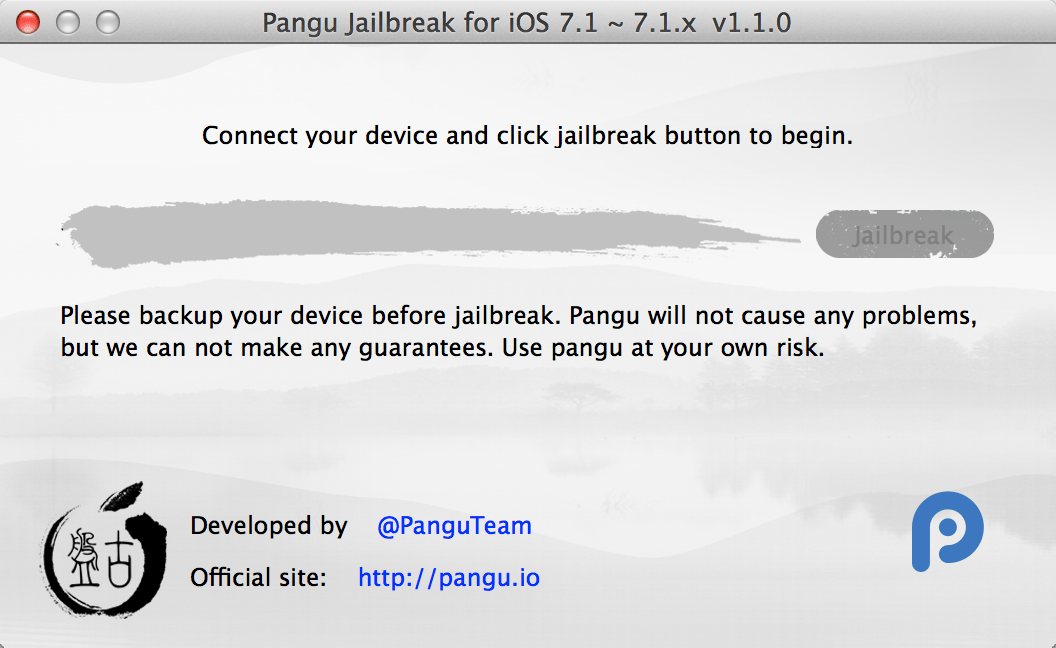
- После того, как программа распознает ваш iPhone с iOS 7.1.2 нажмите на кнопку «Jailbreak» (Джейлбрейк).
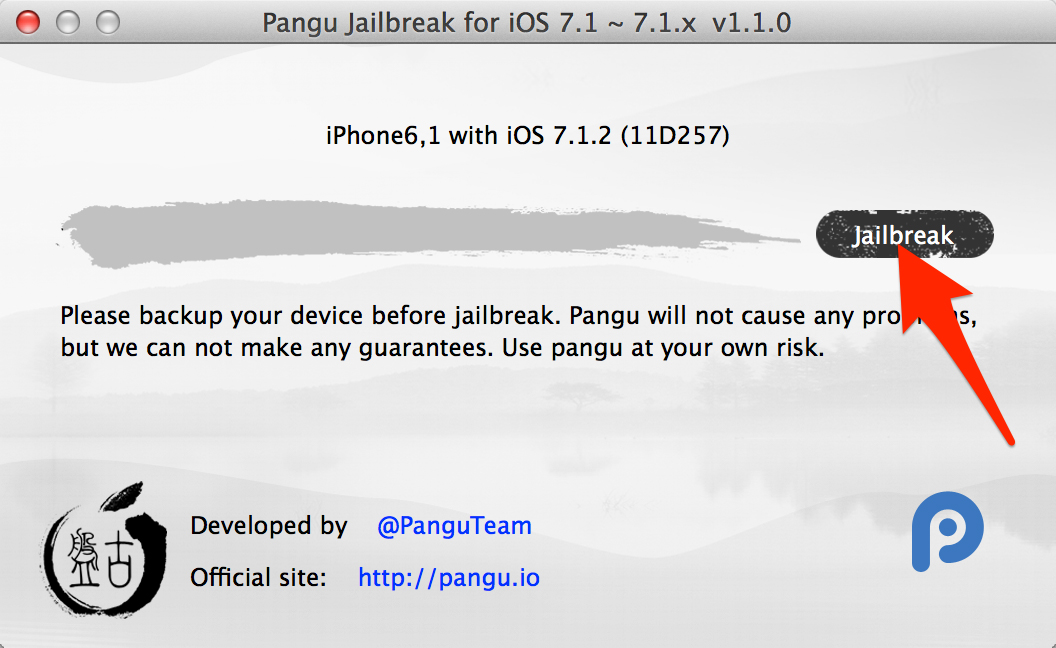
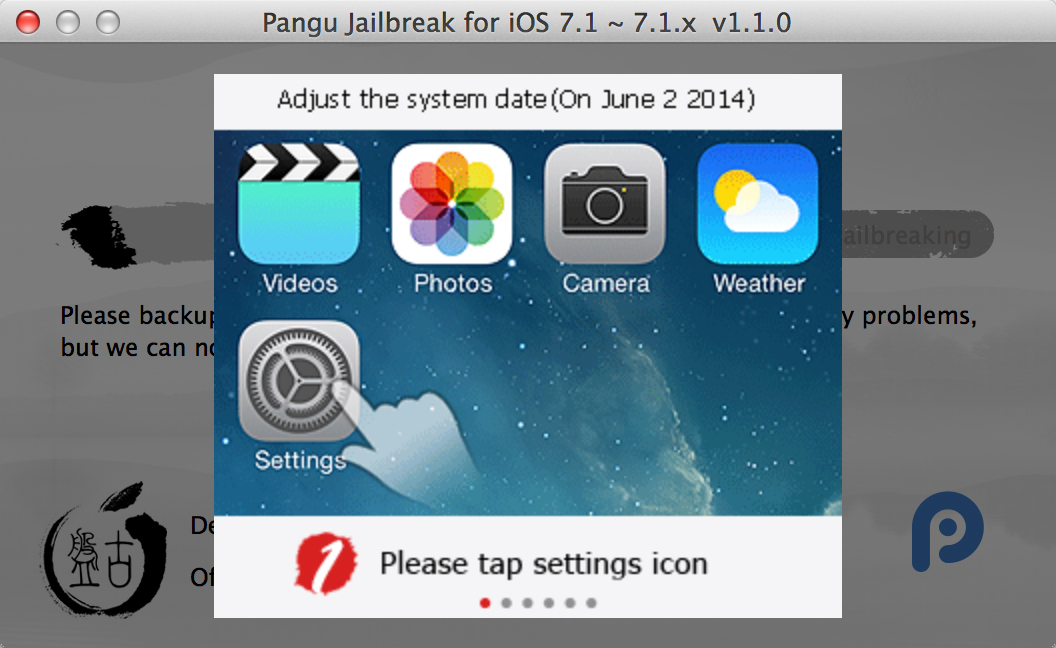
- Как и в случае с Pangu v.1.0 необходимо отключить автоматическое определение даты и времени и установить текущей датой 02 июня, время можете поставить произвольное. Для этого:
- На iPhone перейдите в Настройки -> Основные -> Дата и время.
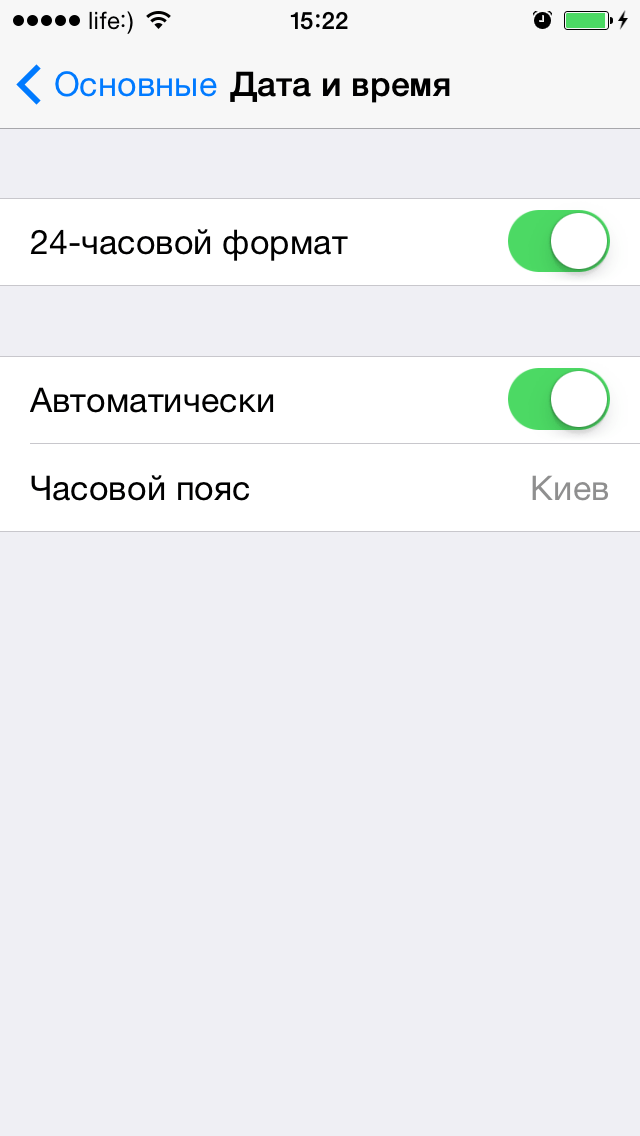
- Отключите выключатель «Автоматически» и в появившемся списке выберите 02 июня.
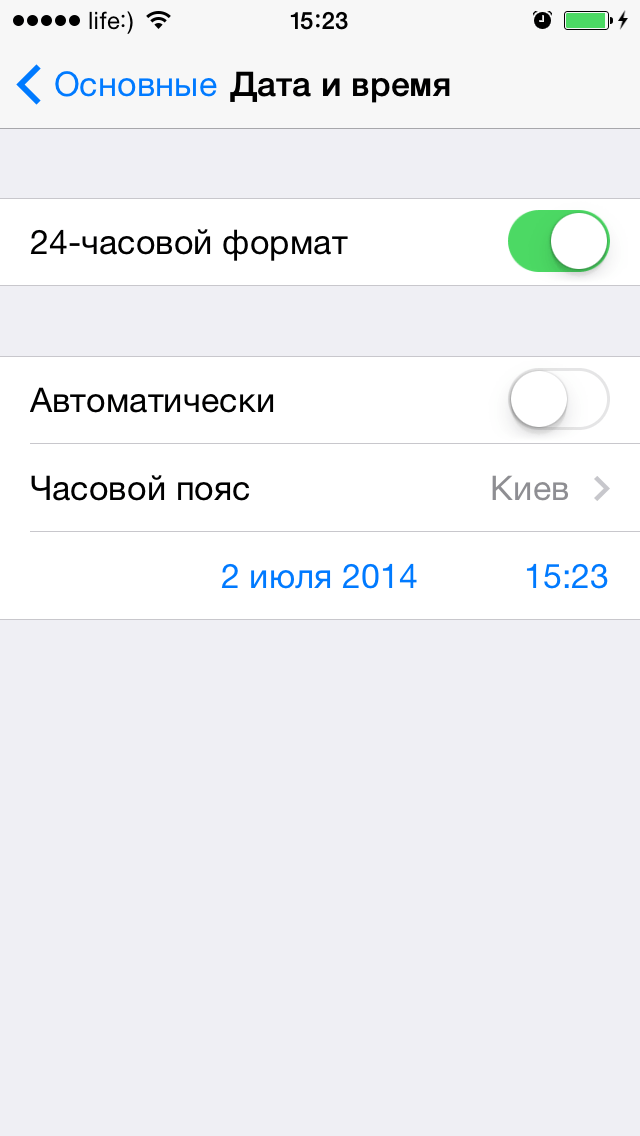
- Как только нужная дата будет установлена, Pangu автоматически продолжит джейлбрейк прошивки. Не отсоединяйте iPhone от компьютера и не закрывайте утилиту.
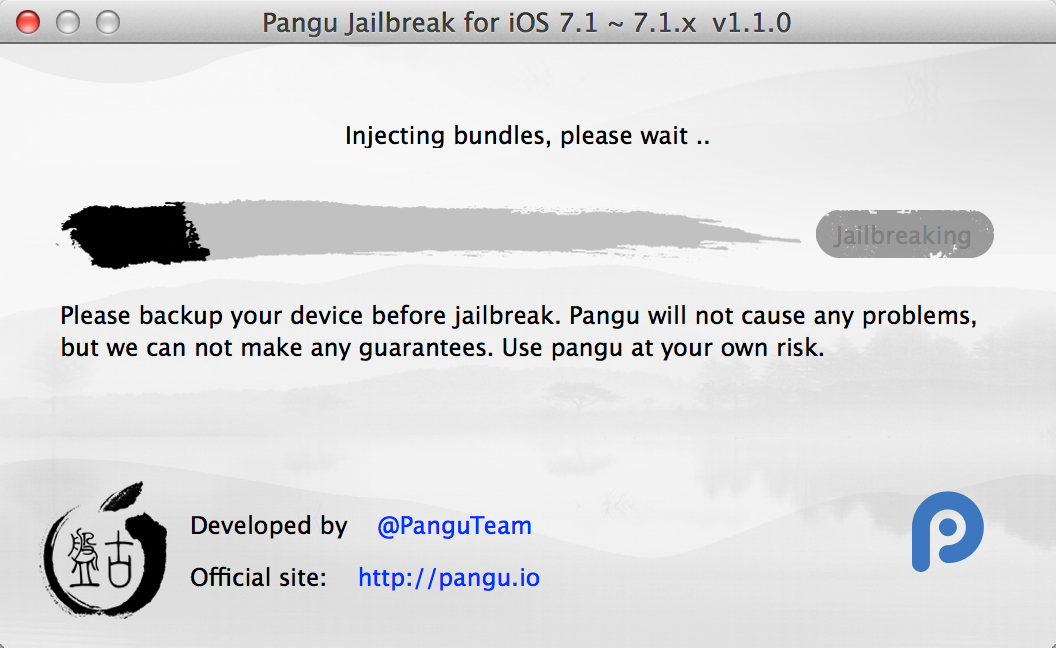
- На iPhone перейдите в Настройки -> Основные -> Дата и время.
- Когда в окне программы появится сообщение «Please tap the ‘Pangu’ icon on your device to continue» (Для продолжения, пожалуйста, тапните на иконке «Pangu» на вашем устройстве), на айфоне тапните на появившейся иконке приложения Pangu. Утилита на компьютере продолжит работу.
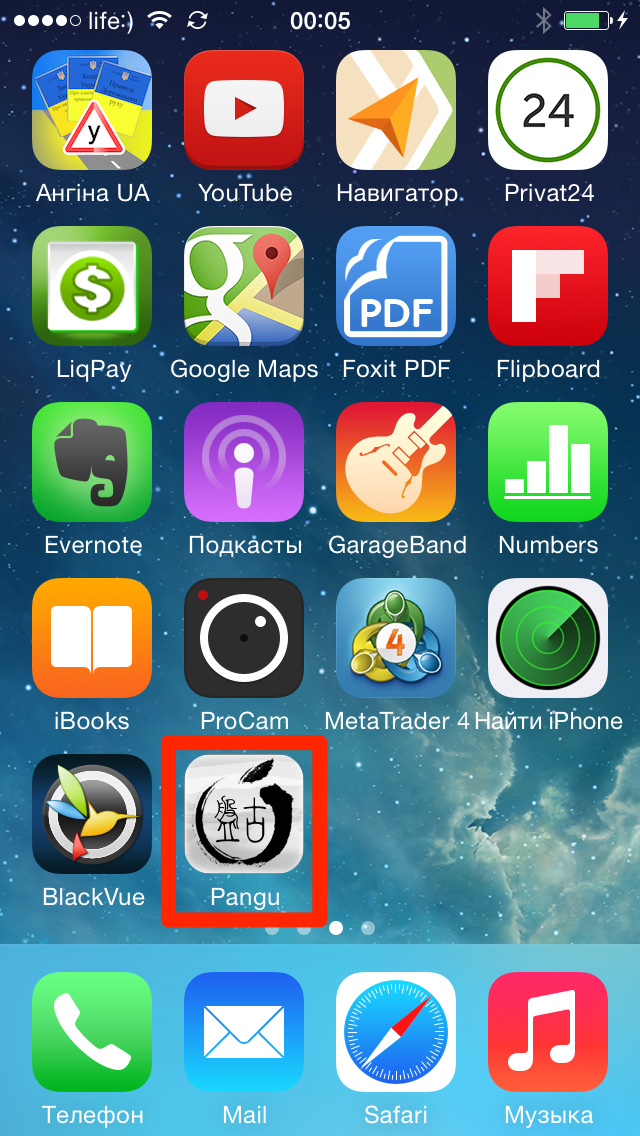
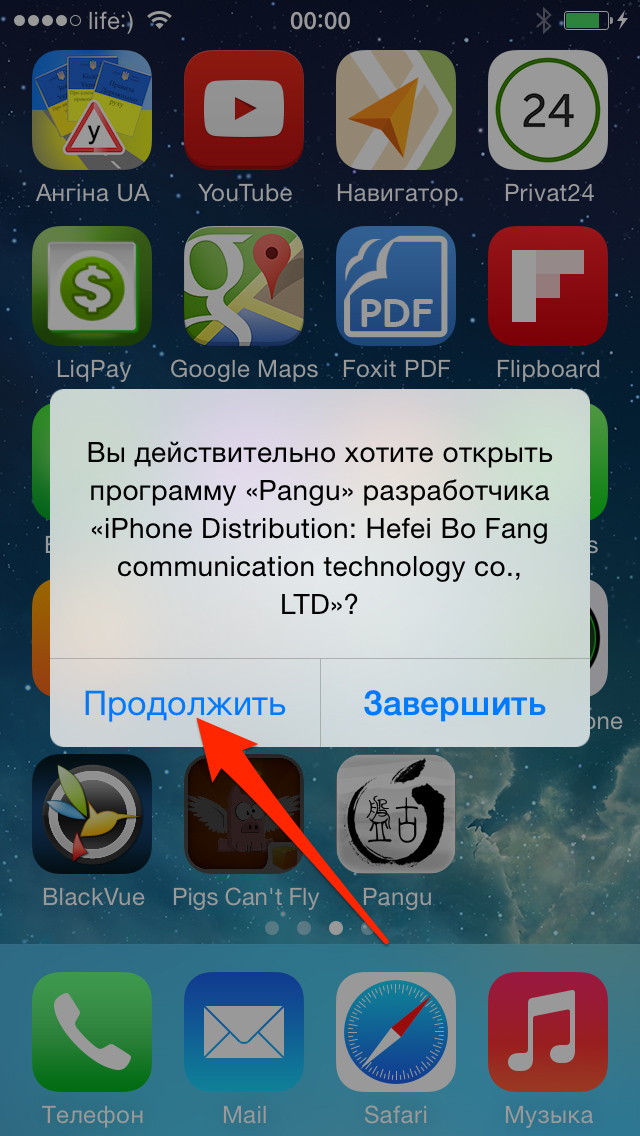
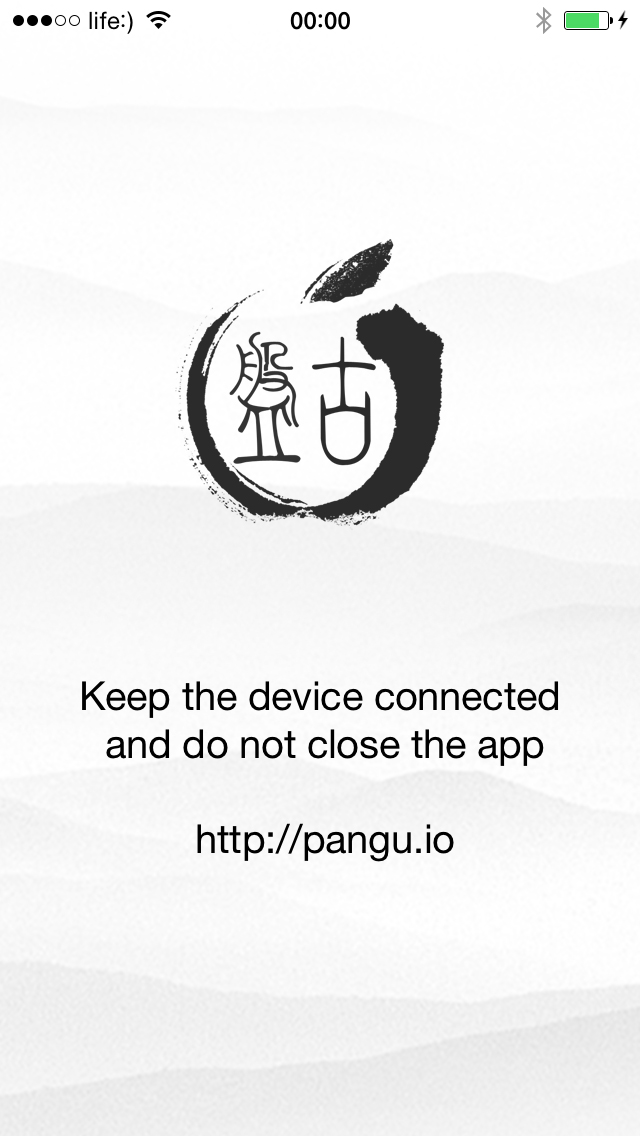
- Когда строка состояния будет полностью заполнена, ваш айфон дважды перезагрузится и на его рабочем столе вместо Pangu появится Cydia. Это и будет сигналом того, что джейлбрейк выполнена благополучно. Закройте Pangu на компьютере.
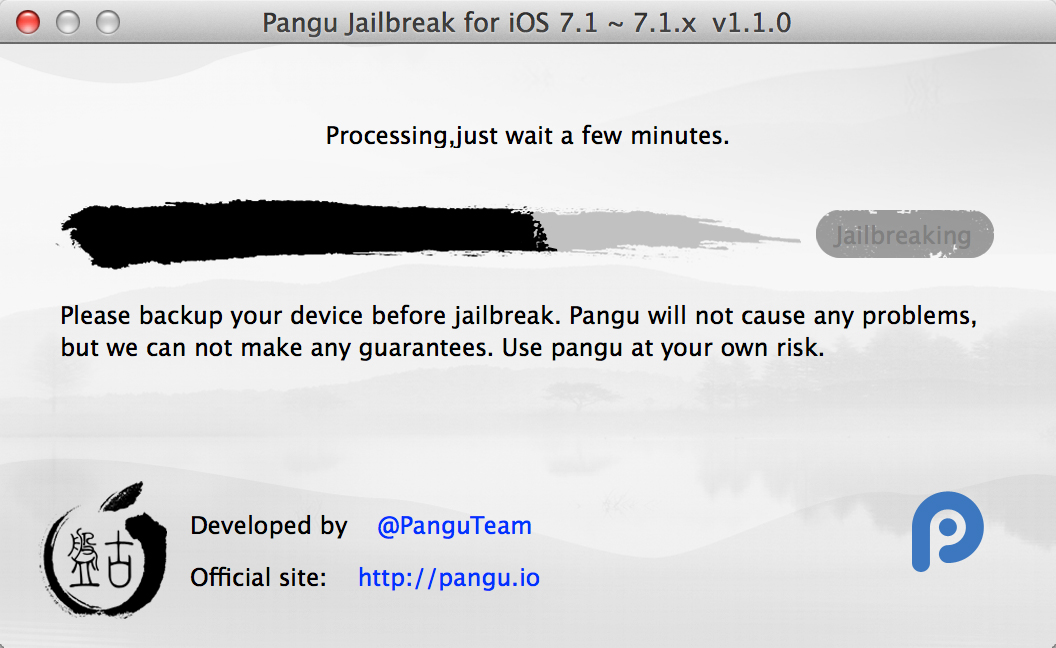
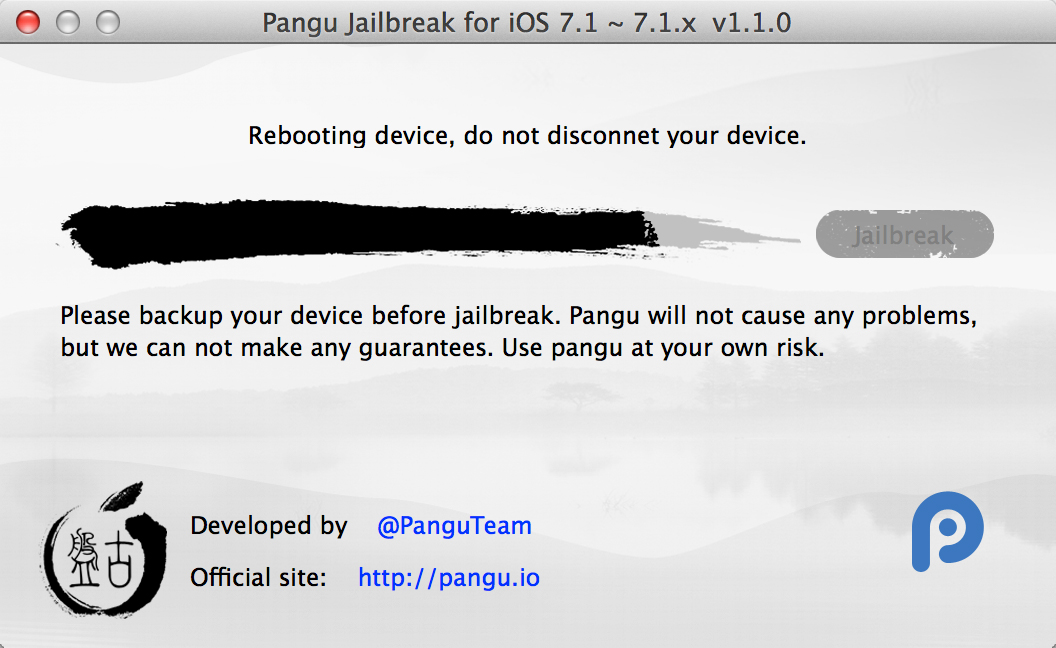
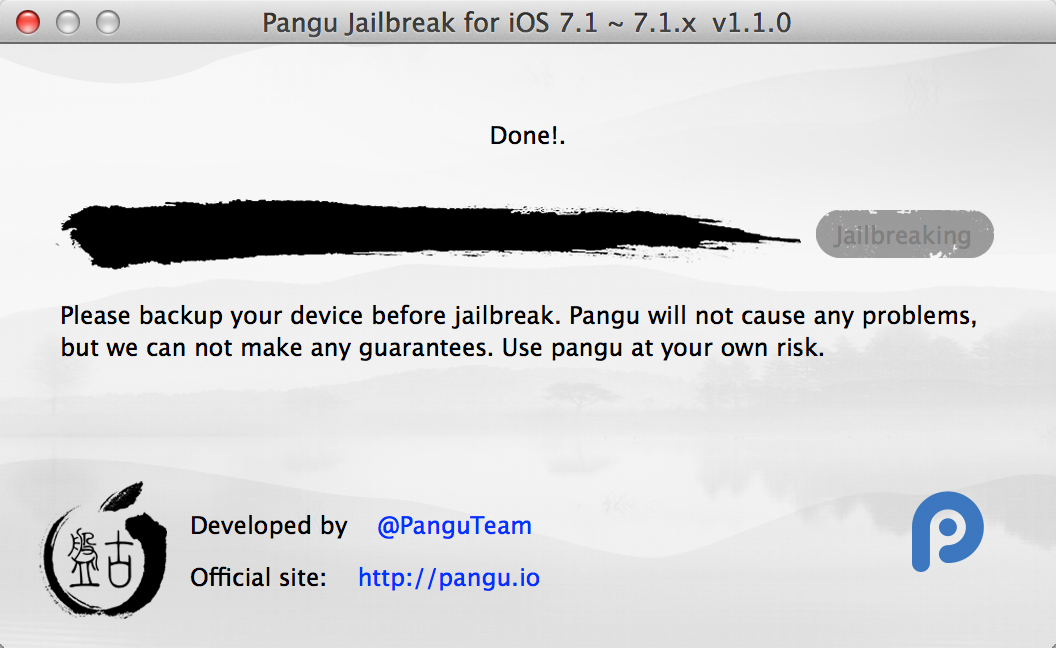
Процесс джейлбрейка завершен, в вашем распоряжении iPhone с джейлбрейкнутой iOS 7.1.2. А это означает, что вы имеете полный доступ к файловой системе устройства, можете устанавливать любые программы и твики из Cydia и взломанные приложения. Вот так все просто!
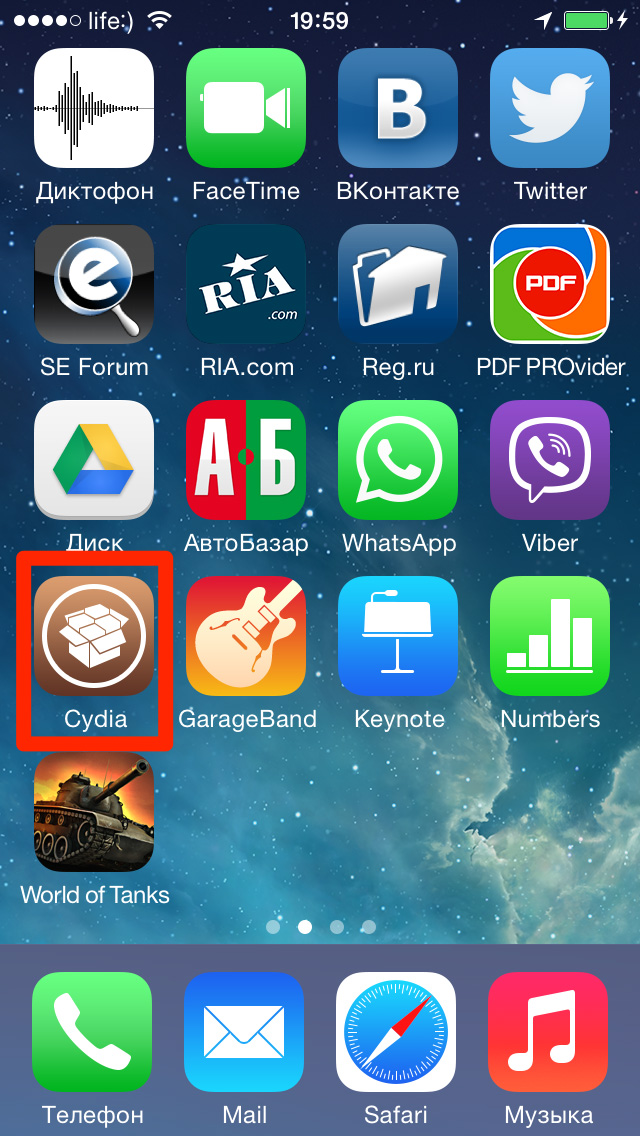
Если в процессе джейлбрейка прошивки у вас возникли ошибки в iTunes или вопросы, смело задавайте их в комментариях, мы непременно вам поможем!















Здравствуйте.
Есть ли возможность поставить мелодию звонка из песен которых заранее я загрузил в телефоне с компютера ?
iPhone 4 , 16Gb , IOS 7.1.2
Здравствуйте, рингтоны для айфона либо создаются через iTunes и другой софт, либо покупаются в магазине. Установить мелодию звонка из музыкальной коллекции айфона возможности нет.
Здраствуйте, i4negeek .
Хочу создать рингтон с помощью iTunes.
У меня версия iTunes 12.1.2.27
Я сделал как в этой статье , до 15-того пункта ,
http://www.apple-iphone.ru/faq/iphone_ringtone.html
В iTunes вибираю — «Правка» — «Настройки» — «Основные» , но там нету «Рингтоны»
Как быть? или найти другую версию iTunes?
Здравствуйте, у нас об этом была отдельная статья — Как создать рингтон для iPhone своими руками?